導波管ポートの追加
正しい方向で導波管ポートを定義します。
Note: ポートとは、エネルギーがモデルに入ったり(給電源)出ていったり(シンク)することができる場所を数学的に表現したものです。ポートを使用して、モデルに給電源や個別の負荷を追加します。
給電源のない導波管ポートは受動導波管終端と見なされます。
-
最初の導波管ポートを正の最大のX位置にあるフェイス上に追加します。
-
3D ビューで、フェイスが強調表示されるまで繰り返し左クリックします。
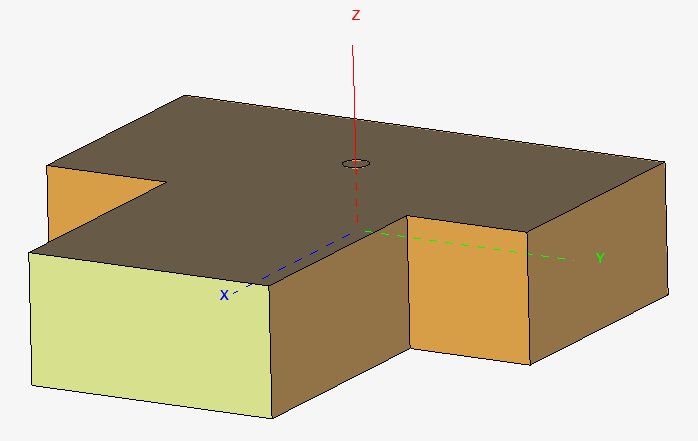
Figure 1. 正の最大のX位置にあるフェイスが選択されています。 -
次のいずれかの方法でCreate Waveguide Portダイアログを開きます:
- Source/LoadタブのPortsグループで、
 Waveguide Portアイコンをクリックします。
Waveguide Portアイコンをクリックします。 - 詳細ツリーのフェイスで、right-click context menuが使用可能となります。リストからCreate Port > Waveguide Portをクリックします。
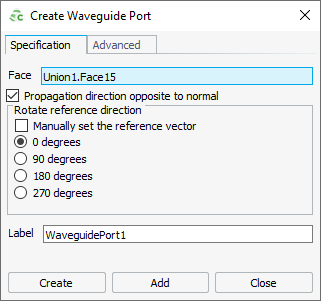
Figure 2. Create Waveguide Portダイアログ。 - Source/LoadタブのPortsグループで、
-
このポートにはデフォルト設定を使用します。
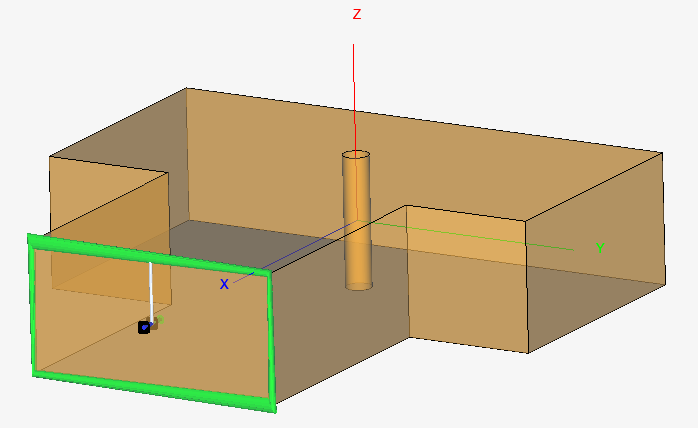
Figure 3. 導波管ポートのプレビューが緑色で表示されます。Note: 白いラインは基準ベクトルで、m(mは導波管の幅方向の半波長の数)の方向を示します。 - Addをクリックして導波管ポートを追加しますが、ダイアログは閉じません。
-
3D ビューで、フェイスが強調表示されるまで繰り返し左クリックします。
-
2番目の導波管ポートを負の最大のY位置にあるフェイス上に追加します。
- ダイアログで、Faceユーザー入力欄をクリックし、アクティブにします。アクティブな欄が青色で強調表示されます(Figure 2を参照)。
- 3D ビューで、フェイスが強調表示されるまで繰り返し左クリックします。
- Addをクリックして導波管ポートを追加しますが、ダイアログは閉じません。
-
3番目の導波管ポートを正の最大のY位置にあるフェイス上に追加します。
- ダイアログで、Face欄をクリックし、アクティブにします。アクティブな欄が青色で強調表示されます。
- 3D ビューで、フェイスが強調表示されるまで繰り返し左クリックします。
- 180 degreesをクリックして基準方向が正しいことを確認します。
- Createをクリックしてポートを追加し、ダイアログを閉じます。
-
ポート注釈を有効にします。3D Viewコンテキストタブで、Display OptionsタブのEntity Displayグループにある
 Port Annotationsアイコンをクリックします。
Port Annotationsアイコンをクリックします。
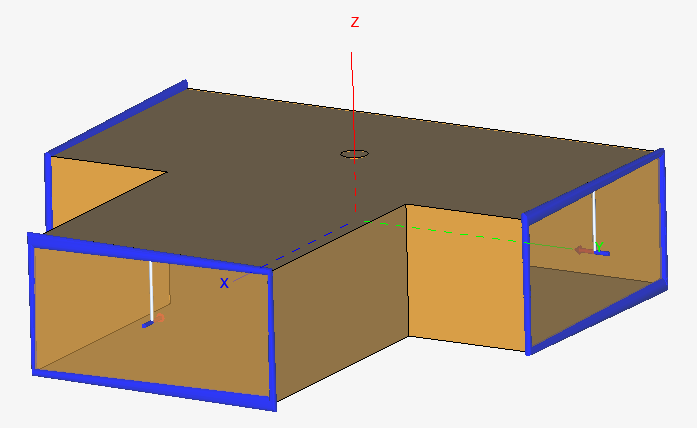
Figure 4. 3つの導波管ポートが定義された導波管電力分配器。